xmind思维导图怎么用, 相信很多人会在办公室使用xmind mindmanager,但是你知道如何使用xmind思维导图吗?接下来,边肖将向您介绍如何使用xmind思维导图。感兴趣的用户来下面看看吧。
xmind思维导图怎么用?如何使用xmind思维导图
第一步:打开XMind,点击软件中间的“新建空白图”选项。

第二步:进入思维导图创建界面,双击“中心主题”编辑所需内容,如“四大经典小说”。

第三步:多元化你的思维根据中心主题,依次点击顶部菜单中的“插入”-“子主题”选项,添加分支主题并双击编辑内容,重复此步骤,直到思维导图的内容编辑完毕。
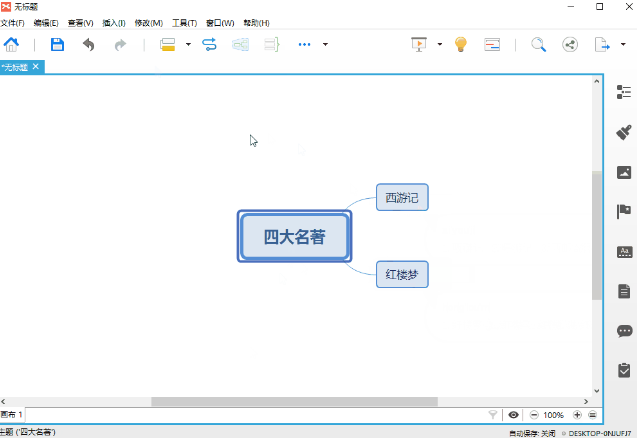
第四步:编辑思维导图内容后,可以插入联系人、大纲、摘要、图标、笔记、标签、超链接等。根据需要。以添加图标为例,在插入中点击“图标”并选择合适的图标。

第五步。另外,可以点击思维导图右侧的“格式”选项调整画布格式,或者点击主题调整主题格式。
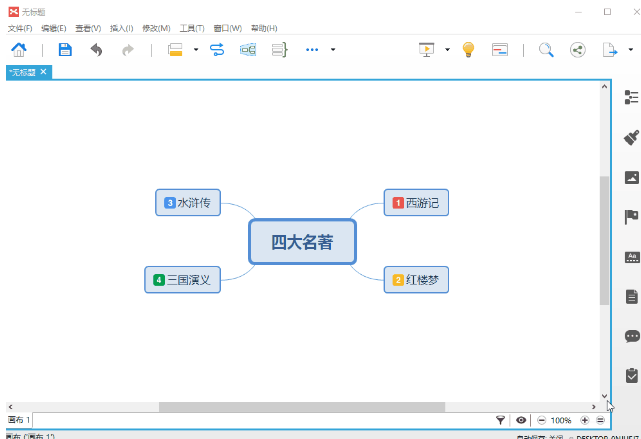
第六步。最后点击右上角的“导出”按钮,将思维导图导出为图片、SVG、PDF、Excel或Word等格式。

以上是边肖带来的xmind思维导图的使用。更多相关资讯教程,请关注本站。
xmind思维导图怎么用,以上就是本文为您收集整理的xmind思维导图怎么用最新内容,希望能帮到您!更多相关内容欢迎关注。
